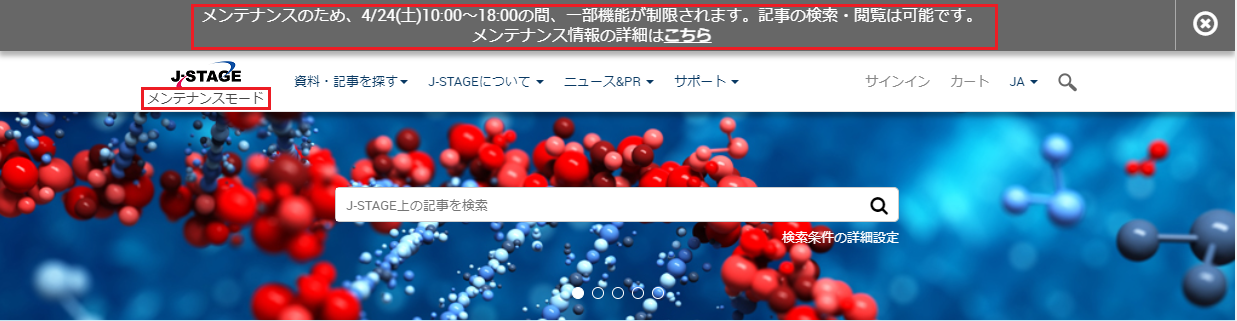J-STAGEで資料や記事を検索・閲覧する基本的な方法を説明しています。
J-STAGEのご利用にあたってお困りの際は、下記の他、FAQ(閲覧者向け)も合わせてご覧ください。
1.資料を検索する
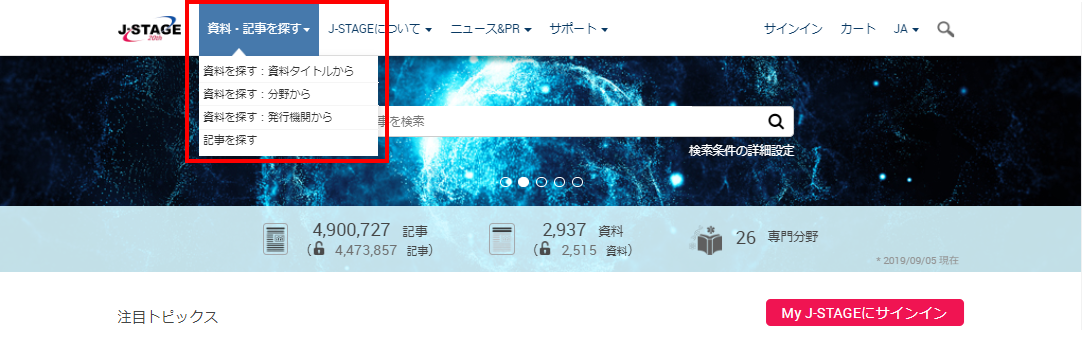
ヘッダーの「資料・記事を探す」タブをクリックして、次の3つの方法で資料を検索することができます。
-
・資料を探す:資料タイトルから…資料名を入力するか、該当する頭文字のボタンをクリックして検索します。左側の検索フィルタから検索結果をさらに絞り込むこともできます。
-
・資料を探す:分野から…J-STAGEで規定している学術分野の中から選んで検索します。
-
・資料を探す:発行機関から…資料の発行機関名を入力するか、該当する頭文字のボタンをクリックして検索します。
2.記事を検索する
ヘッダーの「資料・記事を探す」タブの「記事を探す」をクリックすると、様々な条件を設定して記事を検索することができます。記事の検索方法に関する詳細は、記事検索ヘルプをご覧ください。
3.資料・記事を閲覧する
資料トップ
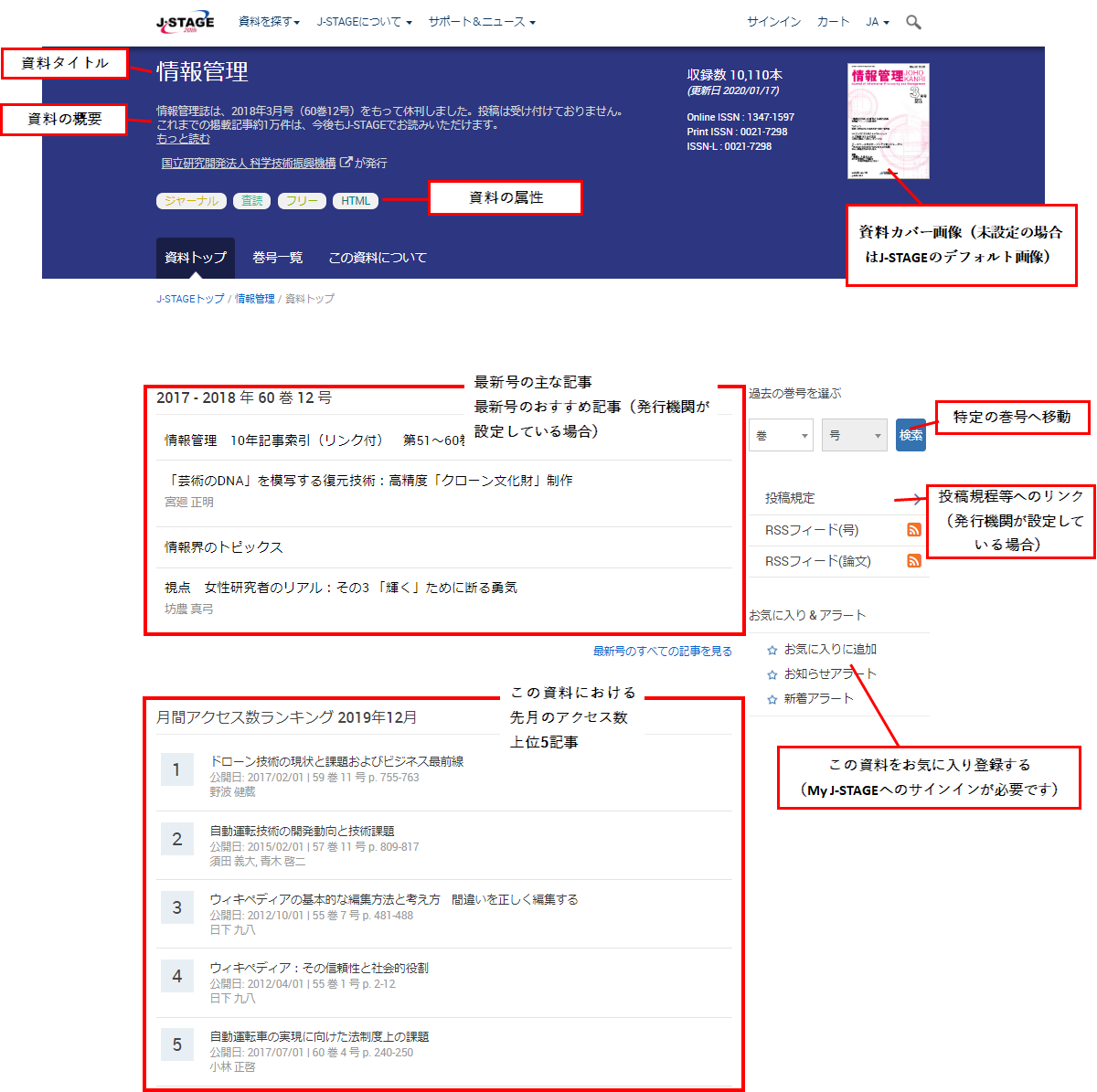
巻号一覧
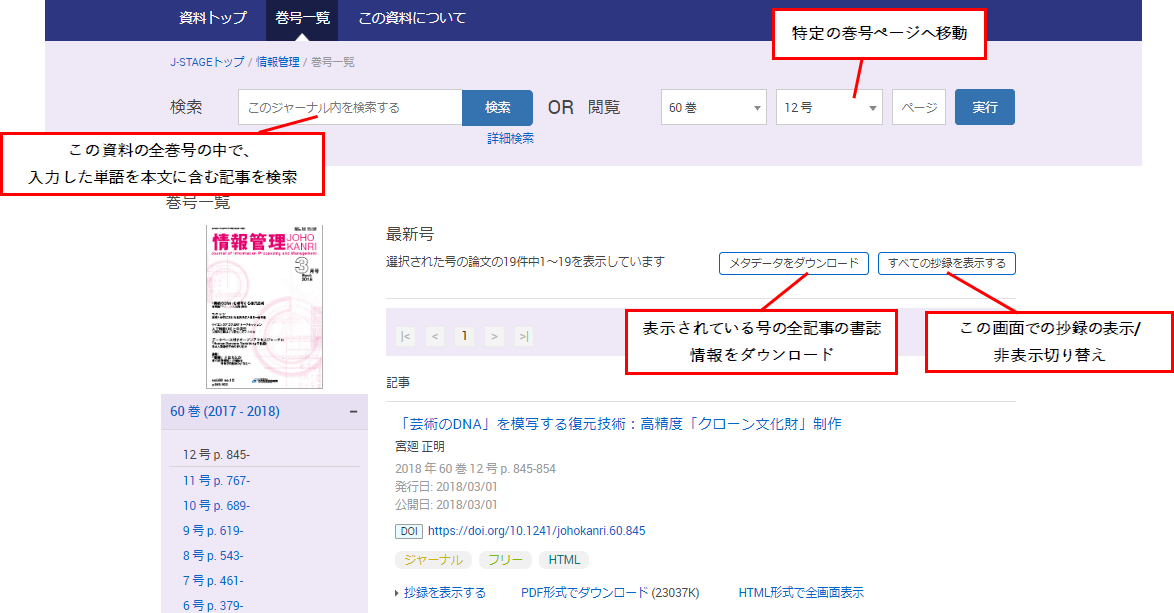
この資料について
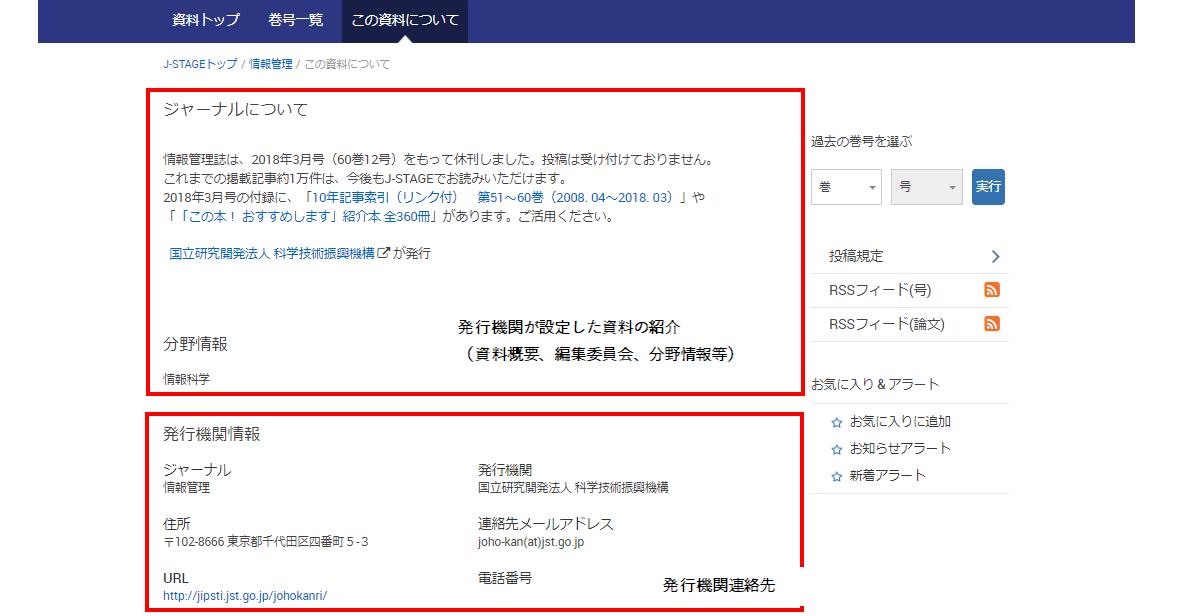
その他、以下のタブが設定されている資料もあります。
・早期公開…記事採択後、正式に発行される前の記事が公開されています。
・おすすめ記事…発行機関がおすすめしている記事が紹介されています。
・特集号…特集号の記事が公開されています。
4.記事を読む
書誌画面
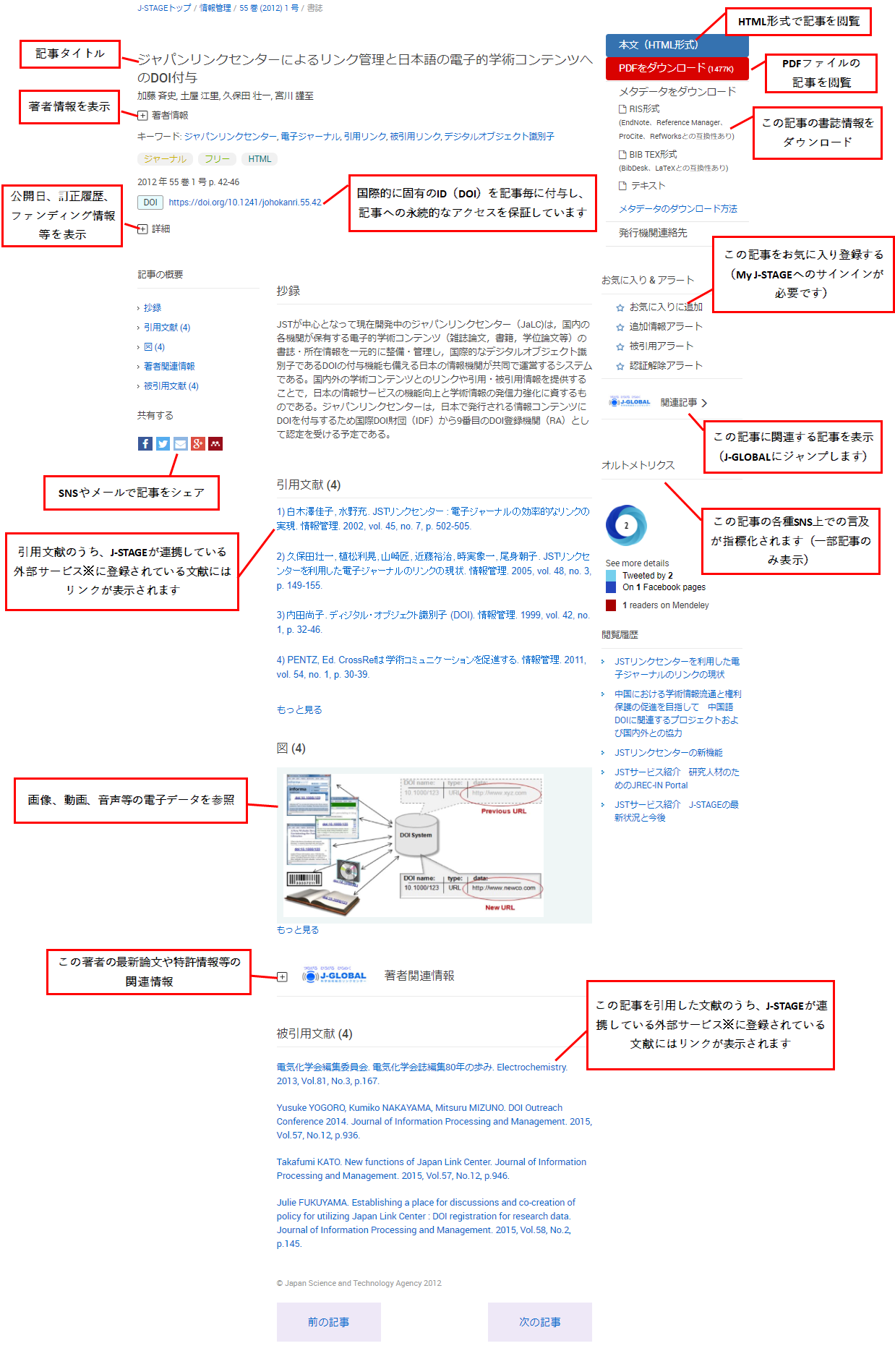
※詳細は「外部連携サービスの一覧 」をご覧ください
認証付き記事
発行機関が許可した閲覧者のみがアクセスできる記事(認証付き記事)の場合、「PDFをダウンロード」をクリックすると「購読者番号でサインイン」という認証画面が表示され、購読者番号とパスワードを入力することでPDFを閲覧できます。購読者番号は当該資料の発行機関が管理していますので、認証付き記事を閲覧したい場合は発行機関へ直接お問い合わせください。発行機関連絡先の確認方法
ペイ・パー・ビュー(PPV)記事
記事を購入することで閲覧できる「ペイ・パー・ビュー(PPV)」記事の場合、「PDFをダウンロード」をクリックすると「ショッピングカートに入れる」というボタンが表示されます。「ショッピングカートに入れる」をクリックすると、購入する記事の情報と、「支払いに進む」ボタンが表示されます。画面に従って情報の入力を進めると、記事を購入できます。なお、決済方法はクレジットカードのみとなっています。
5.My J-STAGE
My J-STAGEは、J-STAGEをより効率的にお使いいただくための無料アカウントサービスです。My J-STAGEに登録すると、お気に入りの資料、記事、検索条件を保存しておくことができます。また、お気に入りの資料で最新号が掲載された時等に、メールで通知を受け取ることもできます。
My J-STAGEへの登録はこちら
My J-STAGEの詳しい機能や使い方については、My J-STAGEヘルプのページをご覧ください。
6.メンテナンスモードについて
ヘッダーにメンテナンス中のメッセージが表示され、J-STAGEロゴの下に「メンテナンスモード」と表示されている場合、一部の機能が利用できません。
詳細はメンテナンス情報のページをご覧ください。